Blog categories
Chủ đề
- 2025
- 2024
- 2023
- 2022
Hướng Dẫn Sử Dụng Máy In Canon Lbp 6230dn Đầy Đủ Từ A Đến Z
29 Tháng Tám 2023
Giới thiệu nhanh về máy in Canon LBP 6230dn
Canon LBP6230dn là dòng máy in laser đen trắng nhỏ gọn, phù hợp cho văn phòng hoặc cá nhân sử dụng thường xuyên. Máy hỗ trợ in hai mặt tự động, kết nối qua cổng LAN, tốc độ in đạt 25 trang/phút, khay giấy 250 tờ và tương thích với nhiều khổ giấy như A4, A5, B5...
Trong bài viết này, Trang Mực In sẽ hướng dẫn bạn cách sử dụng model LBP 6230dn một cách hiệu quả qua các thao tác cơ bản: nạp giấy, kiểm tra mực, in thử, huỷ lệnh in, và các mẹo sử dụng khác giúp máy hoạt động ổn định, tiết kiệm thời gian và chi phí.

II. Cách lắp đặt và khởi động máy in Canon LBP 6230dn lần đầu
Phụ kiện đi kèm:
- Dây nguồn
- Đĩa cài đặt
- Cáp USB (tùy quốc gia)
Top 5 máy in 2 mặt dưới 5 triệu đang bán chạy hiện nay!

Máy in Canon LBP 122dw
Giá bán: 4.690.000
Máy in Canon LBP 121dn
Giá bán: 4.520.000
Máy in Canon LBP 243dw
Giá bán: 4.980.000
Máy in Brother HL-B2180DW
Giá bán: 4.320.000Sau khi lấy máy ra khỏi thùng giấy cần gỡ bỏ các vật liệu đóng gói
- Gỡ bỏ những dải băng dính trên máy in
- Mở nắp đậy khay tay --> gỡ bỏ băng dính --> đóng khay lại
- Kéo khay giấy ra --> tháo dải băng bảo vệ --> tháo miếng bảo vệ khay --> đóng khay lại

1. Lắp hộp mực Canon 325 đúng cách
- Mở nắp trước của máy in.
- Lấy hộp mực Canon 325 ra khỏi bao bì, lắc nhẹ vài lần theo chiều ngang để mực đều hơn.
- Kéo bỏ miếng seal (dây nhựa màu cam) theo hướng mũi tên.
- Nhẹ nhàng đặt hộp mực vào đúng vị trí, đẩy nhẹ cho đến khi khớp chắc chắn. Đóng nắp lại.

2. Nạp giấy vào khay in
- Kéo khay giấy phía dưới máy ra.
- Điều chỉnh thanh chặn giấy theo khổ A4 hoặc Letter.
- Đặt giấy ngay ngắn, không quá đầy khay (khoảng 100–150 tờ).
- Đẩy khay giấy vào lại máy.
3. Cắm dây nguồn, dây mạng/USB, bật máy
- Cắm dây nguồn vào ổ điện và cổng phía sau máy in.
- Kết nối dây mạng LAN (hoặc cáp USB) với máy tính.
- Nhấn nút nguồn để bật máy.
- Chờ đèn báo sẵn sàng.
>> Hướng dẫn cài đặt driver máy in Canon LBP 6230dn
>> Hướng dẫn cài đặt máy in Canon LBP 6230dn qua mạng LAN
Các nút chức năng cơ bản trên thân máy
| Vị trí | Tên nút | Chức năng |
| Mặt trước (gần đèn LED) | Nút Power | Bật/tắt máy in |
| Mặt trước (kế bên nút nguồn) | Nút Cancel | Hủy lệnh in hoặc tiếp tục in khi có lỗi |
| Đèn LED trạng thái | Đèn Ready / Error | Báo tình trạng máy: sẵn sàng, đang in hoặc lỗi (nháy cam) |
Lưu ý: Nếu đèn cam nhấp nháy liên tục, bạn nên kiểm tra tình trạng giấy, mực hoặc xem phần lỗi chi tiết trong bài hướng dẫn khắc phục.
=> Hướng dẫn sửa lỗi máy in Canon LBP 6230dn báo đèn đỏ
III. Cách in 2 mặt máy in Canon 6230DN
1. In tài liệu thông thường (1 mặt)
Bước 1: Mở file cần in (Word, PDF...).
Bước 2: Nhấn Ctrl + P hoặc chọn File → Print.
Bước 3: Chọn máy in Canon LBP6230
Bước 4: Kiểm tra và điều chỉnh đúng khổ giấy (Paper Size):
+ Thường là A4 (210 x 297 mm).
+ Nếu sai khổ, máy có thể báo lỗi "Paper Size Mismatch".
Bước 5: Nhấn Print để in.
2. In 2 mặt tự động (Auto Duplex)
Model in laser trắng đen Canon LBP 6230dn hỗ trợ in hai mặt tự động – không cần lật giấy thủ công.
- Bước 1: Vào Printer Properties hoặc Preferences trong hộp thoại in.
- Bước 2: Chọn Duplex Printing → Đặt là Automatic.
- Bước 3: Tại tab Paper hoặc Page Setup, chọn đúng Paper Size: A4.
- Bước 4: Nhấn OK → rồi chọn Print.
+ Ngay chỗ Setting chọn Print on Both Sides sau đó nhấn Print để in.
+ Ở trong mục này bạn có thể được khổ giấy in A4, hay A5, giấy ngang hay giấy dọc tùy theo nhu cầu của bạn.
Lưu ý: Nếu cài sai khổ giấy, máy sẽ dừng in và báo lỗi trên đèn hoặc màn hình máy tính. Nếu in tài liệu PDF, nên chọn thêm Fit to Page để tránh tràn lề.
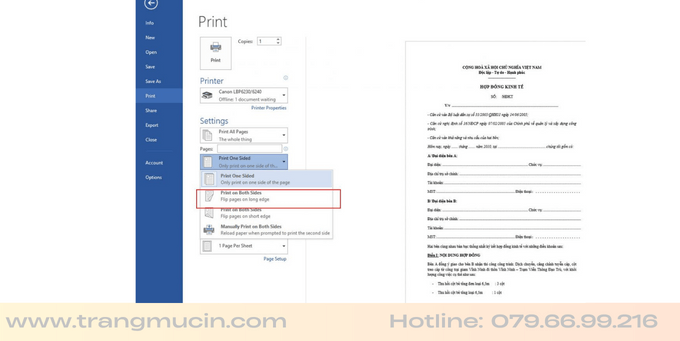
3. In từ điện thoại Android / iPhone
=> tham khảo chi tiết tại đây: Cách in tài liệu từ điện thoại qua máy in Canon
IV: Cách hủy bỏ lệnh in cho máy in Canon LBP 6230dn
Nếu bạn gửi nhầm file hoặc máy in bị treo, hãy làm theo các bước sau để huỷ lệnh in:
1. Hủy nhanh trên máy tính
- Bước 1: Nhấp vào biểu tưởng máy in dưới góc tay phải màn hình máy tính
- Bước 2: Chọn tài liệu mà bạn muốn hủy in, và nhấp vào tên file cần hủy - > Nhấn Cancel.
- Bước 3: Nhấp vào Yes. Việc in tài liệu được chọn sẽ bị hủy.
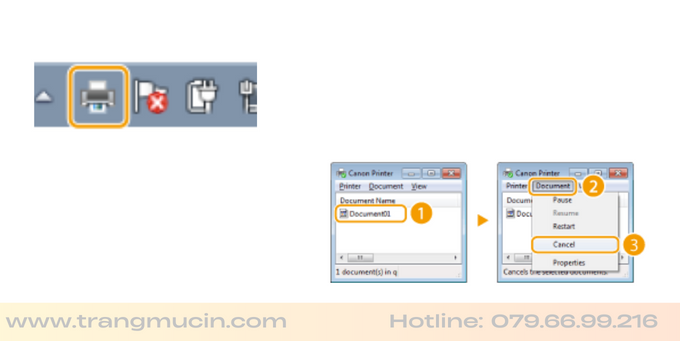
2. Vào Control Panel
Nếu biểu tượng máy in không xuất hiện, hãy mở Control Panel -> Devices and Printers -> nhấp vào máy Canon LBP 6230dn để xem danh sách lệnh in.- Bước 1: Nhấn tổ hợp Windows + R, nhập control printers -> Nhấn Enter.
+ Tại danh sách thiết bị in, nhấp đôi vào máy 6230dn.
+ Trong cửa sổ hiện ra, bạn sẽ thấy danh sách lệnh in đang chờ.
- Bước 2: Click chuột phải vào tài liệu cần huỷ -> Chọn Cancel hoặc Huỷ.
Lưu ý: Nếu không huỷ được, hãy thử:
+ Khởi động lại máy in.
+ Khởi động lại dịch vụ Print Spooler (qua Services).
Mua thêm mực in cho máy Canon giá tốt nhất bảo hành 1 đổi 1 Tại Trang Mực In !

Mực máy Canon LBP 6230dn
Giá bán: 232.000
Hộp mực in 337
Giá bán: 328.000
Hộp Mực In Canon 319
Giá bán: 518.000
Mực In Canon 057
Giá bán: 519.000V. Cách tắt chế độ Sleep Mode trên LBP6230dn
- Bước 1: Vào mục Power Settings ->chọn Sleep Mode.
- Bước 2: Chọn Disable Sleep Mode hoặc đặt thời gian ngủ là 0 phút.
- Bước 3: Nhấn Apply để lưu cài đặt.
VI. Khi nào cần thay hộp mực Canon 325?
- Khi bản in mờ, chữ nhạt dù vẫn còn mực
- Khi máy in báo đèn vàng nhấp nháy liên tục
- Khi in test page thấy dòng “Toner Low” hoặc “Replace Cartridge”
Câu hỏi thường gặp
Tại sao máy in Canon LBP 6230dn không in được dù đã kết nối mạng?
Làm thế nào để cài đúng khổ giấy A5 trên Canon LBP 6230dn?
Có cần tắt máy in mỗi ngày không?
In bị mờ hoặc nhòe, nguyên nhân là gì?
Làm sao in nhiều bản (copy) cùng lúc?
Có thể sử dụng hộp mực thay thế không?
Máy in báo lỗi khổ giấy (Paper Size Mismatch) khắc phục thế nào?
Cách in test page để kiểm tra tình trạng máy in?
>> Cách Chọn Mua Máy In Cho Văn Phòng Vừa Và Nhỏ
>> Máy Photocopy Vẫn Mờ Sau Khi Thay Hộp Mực Mới? Đừng Lo, Đây Là Cách Xử Lý!
>> Khi Nào Cần Thay Hộp Mực Máy In
>> Khắc phục lỗi "Out of Paper" trên máy in Canon 3300
>> Máy in Canon 2900 bị kẹt giấy ở hộp mực: Nguyên nhân và cách khắc phục
>> Khắc phục lỗi "Communication Error" trên máy in Canon
>> Khắc phục lỗi máy in kéo nhiều tờ giấy cùng một lúc
>> Máy In Báo Lỗi Kẹt Giấy Jam Paper
>> Cách tắt tường lửa Win 10, 11 đơn giản ngay tại nhà
>> Laptop Không Lên Màn Hình Quạt Vẫn Chạy: 7 Cách Khắc Phục Nhanh Chóng & Dễ Dàng
>> Cách Sửa Lỗi Máy Chiếu Chỉ Hiện Màn Hình Nền (Desktop)